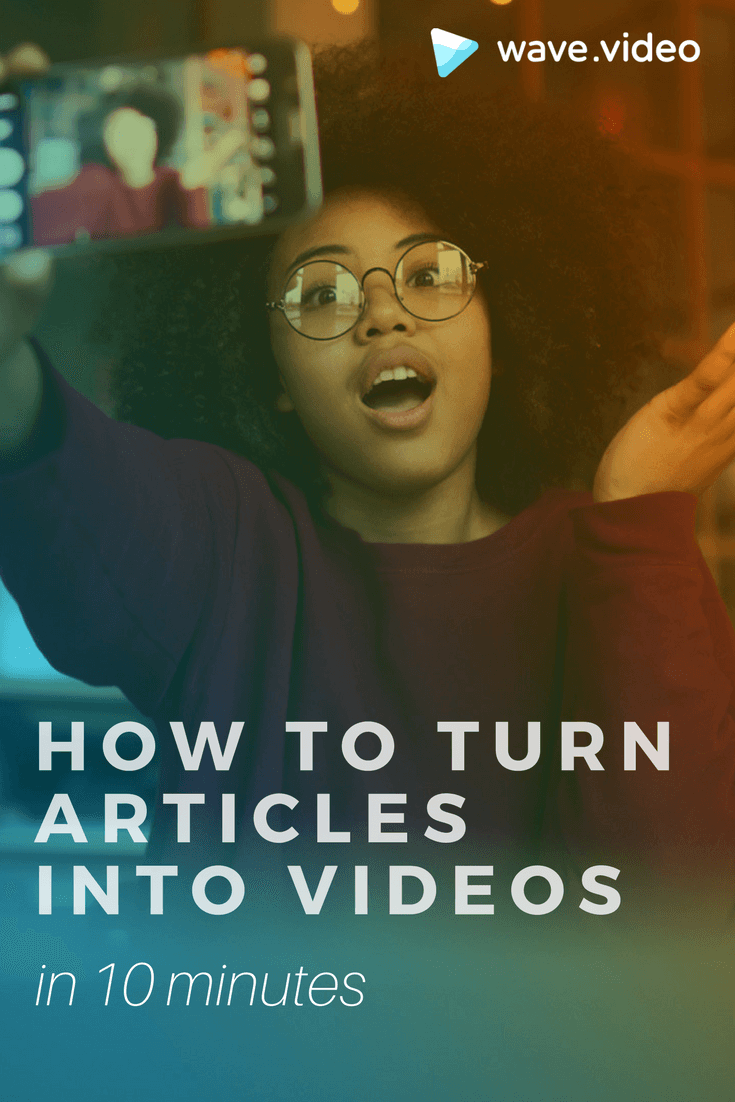Как превратить статьи в видео за 10 минут

Первоначально опубликовано 4 июля 2017 года. Обновление от 9 ноября 2020 г.
Итак, вот оно: вы потратили бесчисленное количество часов на исследования, выпили дюжину чашек кофе, редактировали как сумасшедшие - и наконец составили свой убийственный пост в блоге, который, как вы знаете, понравится вашей аудитории.
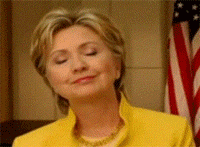
Что будет дальше?
Мы надеемся, что вы не забываете отправлять новый пост в блоге своим подписчикам и делиться им в социальных сетях. Кроме того, не думали ли вы о том, чтобы переработать пост в видео? Это может стать отличным способом привлечь еще больше читателей и повысить конверсию.
Как это?
Джон Медина, молекулярный биолог, утверждает, что если мы слышим какую-то информацию, то наш мозг запоминает только 10 % от нее. Если же к этой информации добавить картинку, то мы запомним 65 %. Это огромная разница, если задуматься.
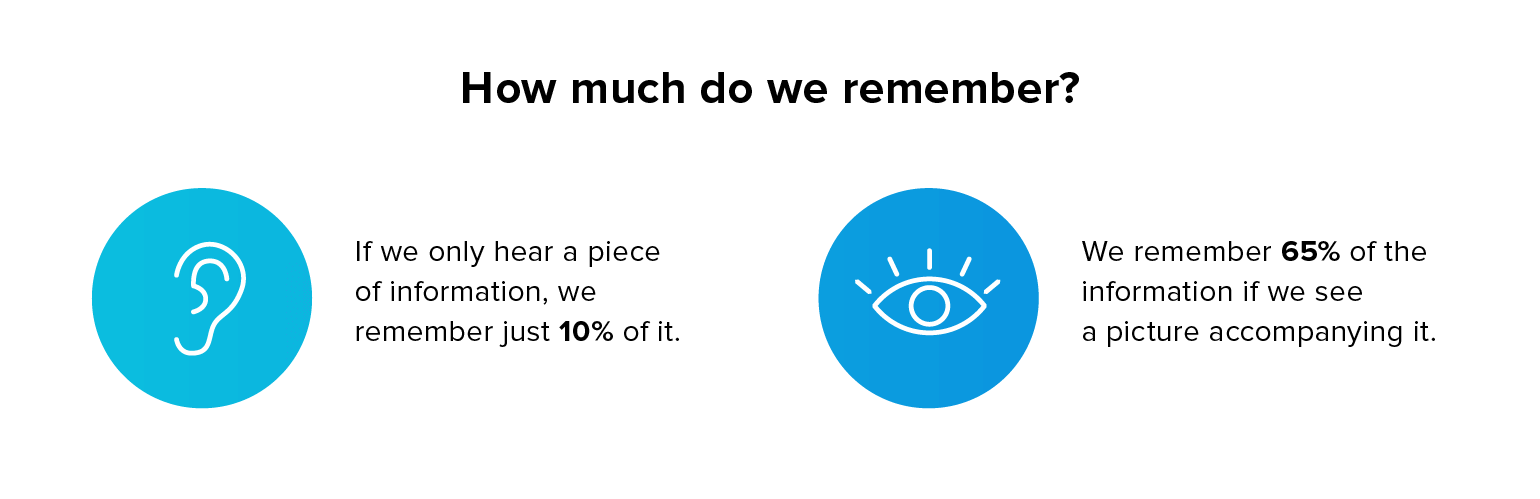
Когда речь идет о видео, оно оказывается даже более эффективным, чем статичные изображения. В 4 раза больше потребителей предпочтут посмотреть видео о продукте, чем прочитать о нем(источник).
Как отмечает Энди Крестодина в своем блоге в статье "Анатомия идеального поста в блоге", вставка видео в пост может сильно повлиять на вовлеченность. Видео - это формат, который, похоже, дает наибольший результат.
Идеальный пост в блоге содержит видео.
Если вы хотите убедиться, что ваша запись в блоге дойдет до как можно более широкой аудитории, подумайте о том, чтобы переработать ее в видео. В этой статье мы расскажем вам, как превратить ваши записи в блоге в очень увлекательные видео, о которых люди будут восторженно отзываться в социальных сетях.
4 основные ошибки, которых следует избегать при создании видеороликов для блогов
Вы когда-нибудь думали о том, чтобы переработать свою статью в видеоролик? Это может стать отличным способом привлечь новых читателей и - потенциально - лидов.Как снять видео для статьи в блоге: шаг за шагом
Шаг 1. Начните с плана
Прежде чем погрузиться в создание видео, подумайте над следующими вопросами:
Какова цель вашего видео? Хотите ли вы сделать тизер для статьи в блоге или же в нем будет последовательно рассмотрен каждый абзац вашего поста?
В зависимости от цели, которую вы пытаетесь достичь с помощью видео, вы должны создать раскадровку для видео. Например, если это видеопревью для всего блога, поместите название каждого абзаца на новый слайд и сделайте видеослайдшоу.
Другой вариант - разделить заголовок сообщения на части и поместить каждую часть на отдельный слайд.
Наш опыт: Каждый раз, когда мы публикуем новый пост в блоге, мы создаем короткое видео, связанное с этим постом, чтобы продвигать его в социальных сетях. Затем мы загружаем видео на YouTube в альбомном формате, а иногда создаем квадратную версию для того же видео. Квадратный формат особенно хорошо работает в Facebook, где вы хотите, чтобы видео было квадратным.
Шаг 2. Выберите визуальные средства
После того как вы определились с форматом видео, перейдите на Wave.video и приступайте к созданию видео. Вы можете начать с собственного видео, загрузив его в инструмент. В Wave.video перейдите на вкладку "Uploads" и нажмите на большую кнопку с надписью "ADD".
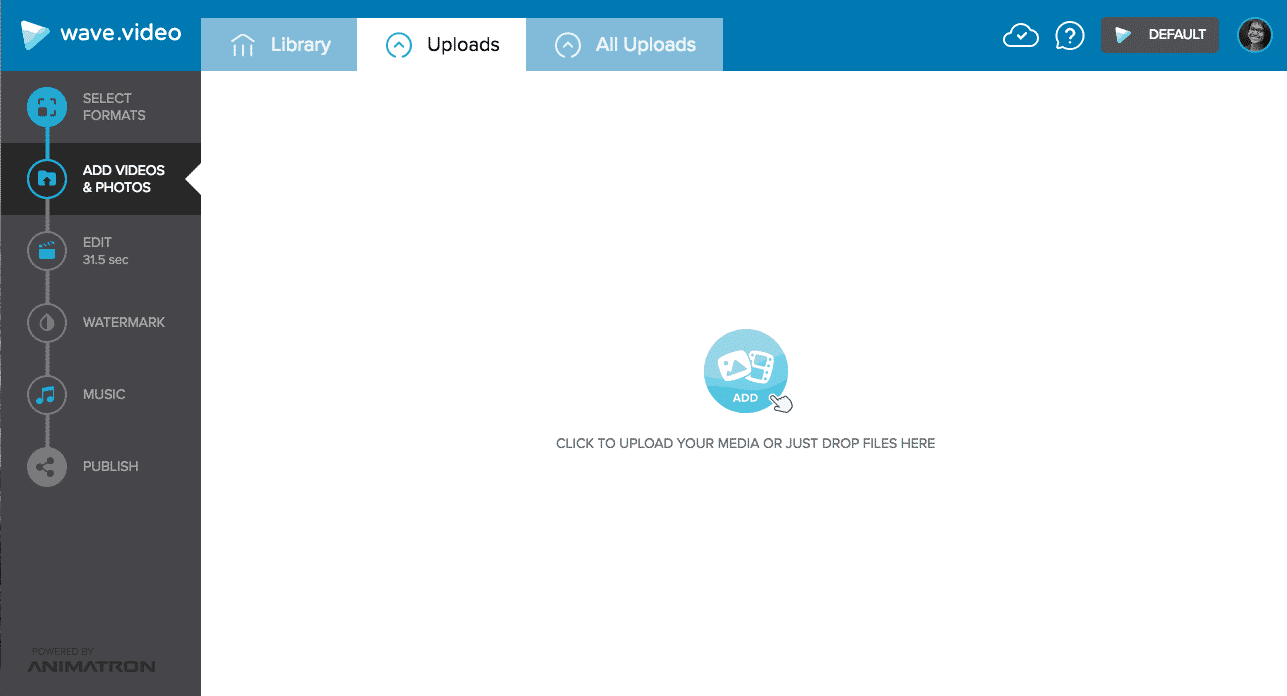
Если у вас нет собственного видео, перейдите на вкладку "Библиотека". В Wave.video у вас есть доступ к 2,5 миллионам видеороликов без авторских прав, так что есть все шансы найти тот, который больше всего подходит для вашей истории, и сделать идеальное видео для своего блога.
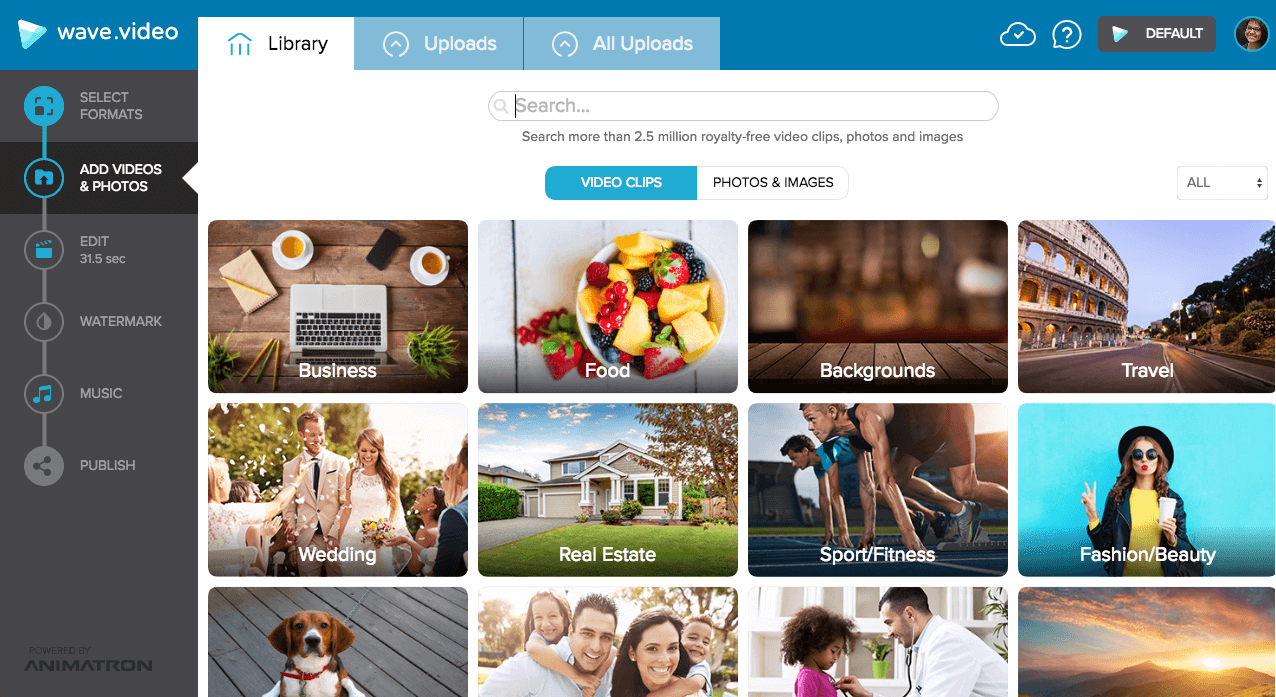
Некоторые люди не чувствуют себя комфортно, используя стоковое видео, по ряду причин. Некоторые считают, что стоковые видео узнаваемы, и сразу видно, что ролик взят из видеобанка. В какой-то степени это правда: кто не видел стоковых фотографий или видео, которые выглядят именно так? Это кричит о том, что видео взято из стока.

Мы считаем, что использовать стоковые видеоматериалы можно, если только вы их адаптируете и придадите им уникальный вид. Вот несколько ресурсов, которые помогут вам найти лучшие стоковые кадры и изменить их в соответствии с вашими потребностями:
- 5 простых способов сделать бесплатное стоковое видео уникальным
- Как найти и выбрать лучшие стоковые материалы
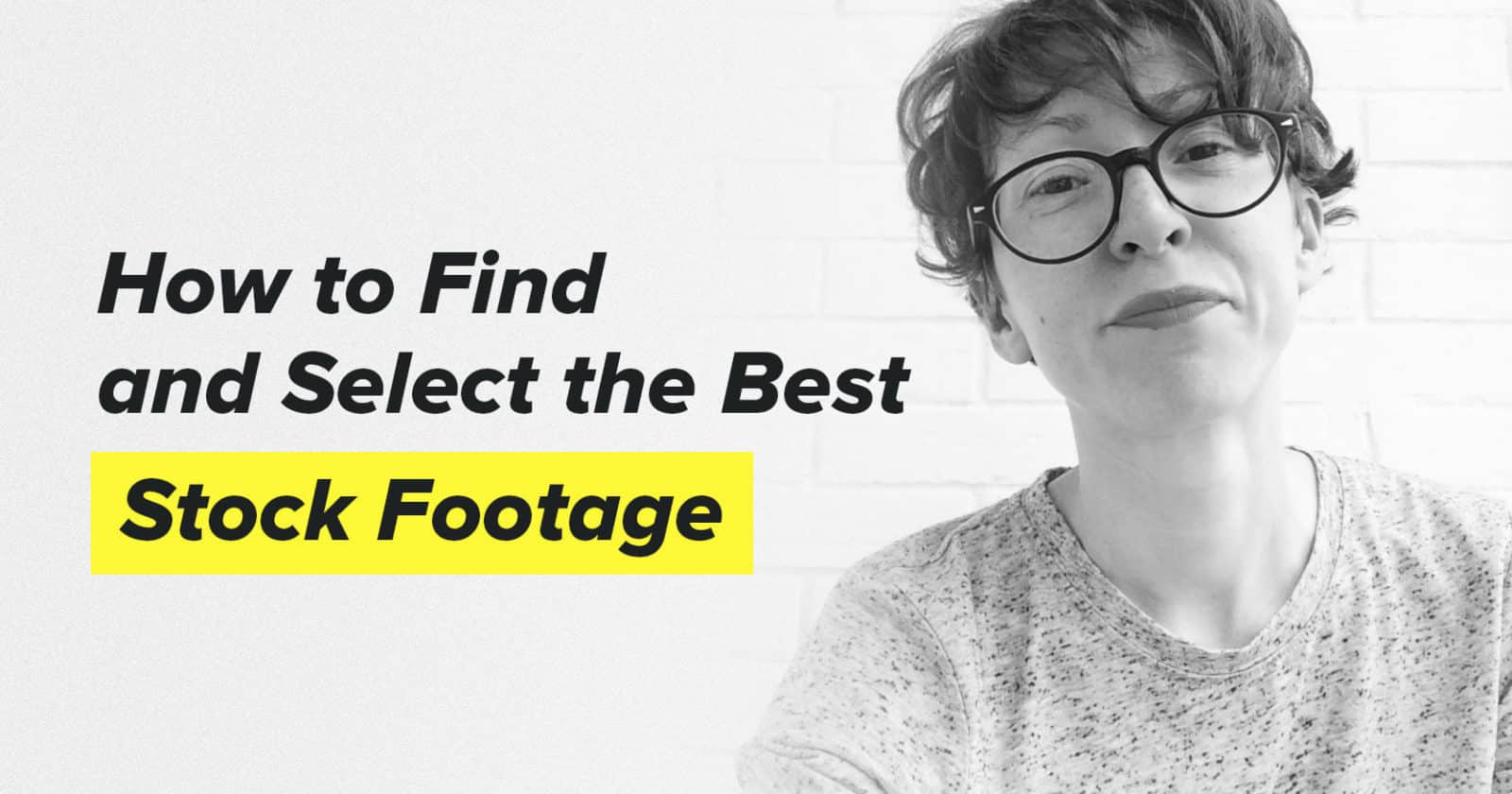
Наш опыт: в этом видео мы объединили стоковые кадры с пользовательским текстом и призывом к действию. Это помогло нам придать видео уникальный вид и ощущение.
Бонусный совет: в Wave.video вы можете создавать видео из изображений (своих или из стоковых). Таким образом, вы можете искать в библиотеке изображения вместо видео или импортировать свои файлы. Вы даже можете комбинировать видео и изображения, чтобы получить уникальный вид.
Шаг 3. Добавьте текст к видео
Видео лучше всего работает, когда к нему добавляется текст. Несмотря на то, что для некоторых отраслей великолепный визуальный ряд с музыкой все еще может подойти, большинство людей в наши дни смотрят видео в социальных сетях с выключенным звуком.
Чтобы ваши читатели действительно знали, о чем видео в блоге, добавьте к видео текст. Вы можете добавить название статьи в блоге или дать краткое описание каждого абзаца.
В зависимости от длины текста регулируйте время, в течение которого ваше сообщение будет оставаться на экране. Естественно, длинные предложения будут читаться дольше. Но даже в случае коротких сообщений лучше оставить текст на экране не менее чем на 3 секунды. Это даст зрителям достаточно времени, чтобы прочитать его.
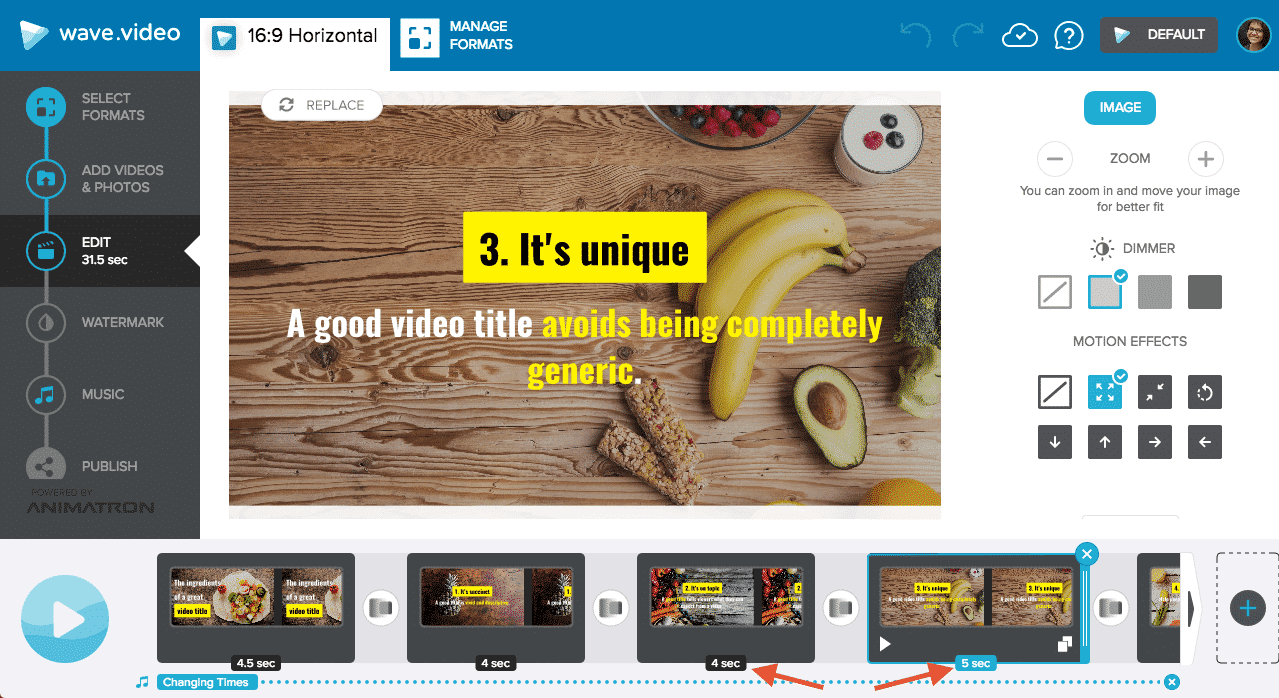
Обратите внимание на длину видеороликов с текстом: 4 и 5 секунд.
Чтобы добавить текст к видео в Wave.video, нажмите на рамку с надписью "ДОБАВИТЬ ТЕКСТ". Чтобы текст дольше оставался на экране, перетащите рамку по временной шкале. Вы также можете изменить цвет текста и добавить текстовые эффекты, чтобы сделать текст анимированным.
Шаг 4. Снимите видео с призывом к действию
Каждый создаваемый вами контент должен иметь определенную цель, и видеоролики, создаваемые для записей в блоге, не являются исключением. Вы хотите подтолкнуть пользователей к действию, будь то посещение вашего сайта или обмен постом со своей аудиторией.
Поэтому не забудьте добавить в видео призыв к действию. Это могут быть разные вещи, такие как: "Читайте больше", "Следуйте за нами на Facebook", "Создайте свое видео сейчас" или что-то еще, что вы сочтете нужным. Только убедитесь, что ваш призыв к действию действительно делает то, что должен: подсказывает людям, что делать дальше.
Отличный пример: Мари Смит, премиум-эксперт по маркетингу в Facebook, изящно использует CTA во всех видео, которыми она делится на Facebook.
Чтобы добавить призыв к действию в Wave.video, нажмите на рамку "ADD CALL TO ACTION" в конце сцены.

Шаг 5. Загрузите и поделитесь
После того как вы добавили текст в видео и придумали призыв к действию, перейдите в раздел "Опубликовать", чтобы загрузить видео. Оно будет представлено в формате .mp4, которым вы сможете поделиться в социальных сетях или вставить в свой блог.
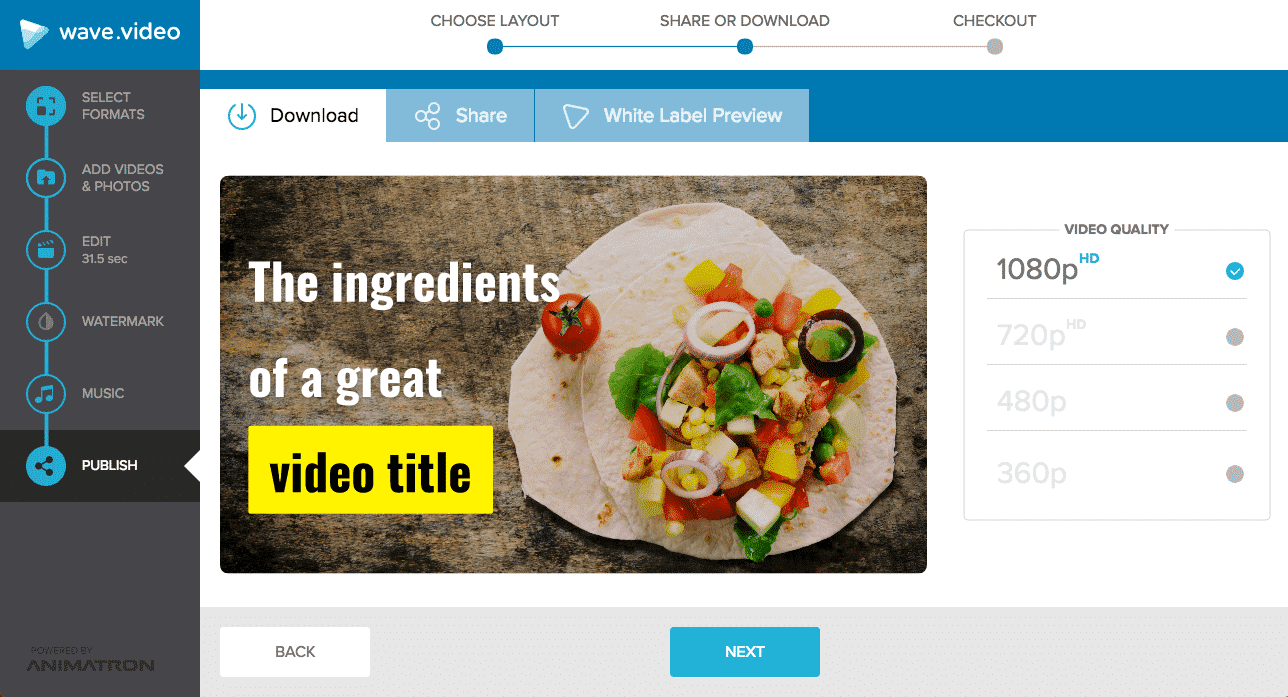
Мы используем Wistia для размещения видео. Оттуда очень легко вставить видео, скопировав и вставив код видео.
Альтернативные способы создания видео для записи в блоге
Wave.video - наш любимый инструмент для создания видео для записей в блоге, но он, конечно, не единственный. Вот несколько альтернативных способов превратить ваши прекрасные статьи в еще более прекрасные видеоролики.
Превратите статьи в видео с помощью PowerPoint
Если ваш бюджет на видеомаркетинг близок к $0, но вы все равно хотите использовать возможности видео для своего блога, не волнуйтесь. Вы можете легко создать маркетинговое видео на бюджет с помощью простых инструментов, таких как PowerPoint. Вот как вы можете поступить.
Первое, что вам нужно сделать, - это подготовить раскадровку для видео. Процесс создания видео для превращения статей в видео выглядит практически одинаково для всех видео, которые я создаю. Я сажусь, снова читаю статью в блоге, перерабатываю ее в лаконичные предложения, которые можно вставить в видео в качестве текстового сообщения. Я выбираю визуальные образы, добавляю текст, загружаю видео. Легко и просто, да?
Когда вы будете готовы собрать все воедино, нажмите Файл > Экспорт > Создать видео.
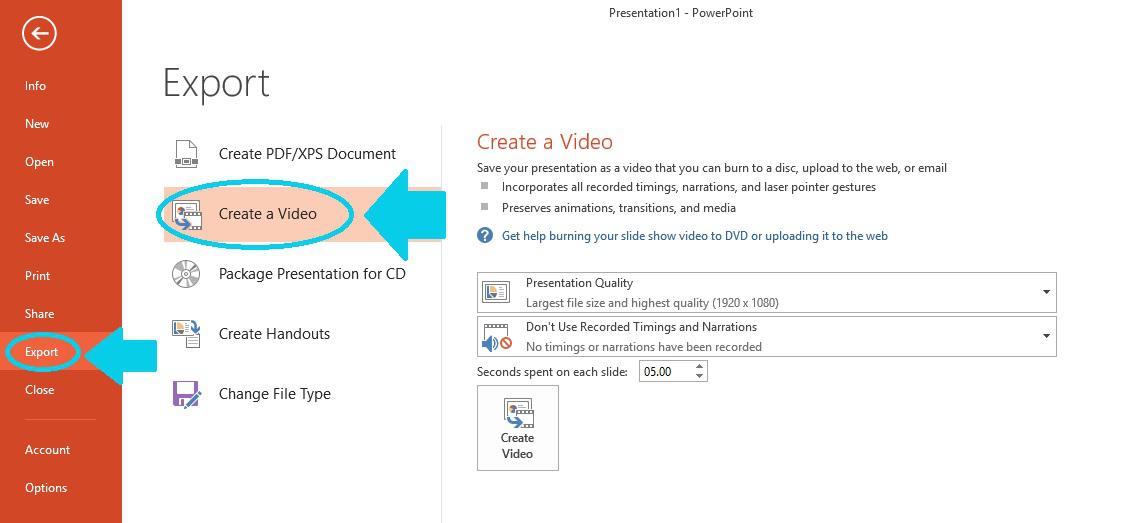
Сохранив презентацию в виде видеофайла, вы можете загрузить ее на любую платформу. Вашей аудитории не обязательно иметь PowerPoint, чтобы посмотреть ее. Взгляните на это видео, которое мы создали на основе одной из наших статей:
Хотя видео в PowerPoint - удобный и доступный способ донести некоторые из ваших идей до мира, недостатком является то, что вы довольно ограничены в том, что вы можете сделать. Этот тип маркетингового видео на бюджет больше анимированной презентации, чем истинное маркетинговое видео для вашего блога. Тем не менее, если вы только начинаете, это может быть хорошим способом намочить ноги и превратить некоторые из ваших статей в видео.
Создание анимированного слайд-шоу
Существуют инструменты, позволяющие создавать слайд-шоу и превращать его в видео. По сути, это означает, что слайд-шоу начнет воспроизводиться само по себе. Кроме того, вы сможете скачать его в формате .mp4 и разместить в другом месте.
Один из моих любимых инструментов для создания анимированных слайд-шоу - Animatron Studio. Он довольно мощный и позволяет создавать фантастические видеоролики. Вот пример короткого тизерного видео, которое я создал в Animatron Studio:
Превращение статей в видео: ошибки, которых следует избегать
Хорошо, вы превратили свою статью в потрясающее видео. Что дальше?
Чтобы ваш блог (вместе с видео в нем, разумеется) работал отлично, постарайтесь избежать этих трех самых распространенных ошибок.
1. Не забудьте добавить видео в запись блога
Создав видео для записи в блоге и загрузив его в социальные сети, не забудьте вернуться к записи в блоге и вставить видео в нее. Это не только повысит уровень вовлеченности, но и поможет поднять SEO блога. Google любит видео.
2. Отсутствие указания на наличие видео в посте
Вы так старались, чтобы сделать свое видео выдающимся. Так почему бы сразу не сказать людям, что в пост встроено видео? Чтобы люди знали, что здесь есть что посмотреть, поместите слово "ВИДЕО" в начале или конце заголовка записи в блоге.
Кроме того, вы можете разместить видео над сгибом (т. е. ближе к началу поста), чтобы люди видели его, когда впервые открывают запись в блоге.
3. Отсутствие оптимизации для блога
Если вы размещаете видео на YouTube, Wistia или любой другой платформе, скорее всего, код для вставки iframe будет иметь стандартные размеры (что-то вроде width="560″ height="315″). Однако дизайн блогов у всех разный, и эти размеры могут быть не самыми удачными. Убедитесь, что вы оптимизировали параметры под ширину вашего блога.
4. Нет описания
Не забудьте добавить описания к видео, которые вы вставляете. Всегда полезно дать пользователю понять, что он увидит в видео.
Создаете ли вы видео для записей в блоге? Поделитесь в комментариях ниже!